怎样安装网络打印机
1、打开开始按钮 找到设置选项 如图所示 点击进去
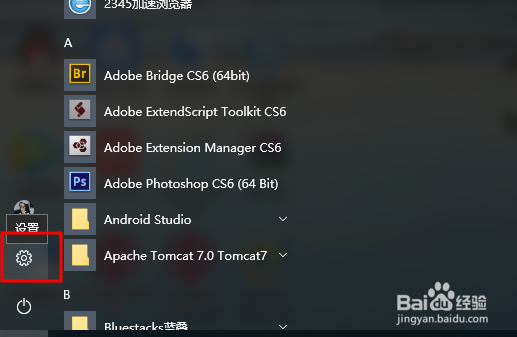
2、选择第二项即可 如图所示 即带有打印机子项的选项哦
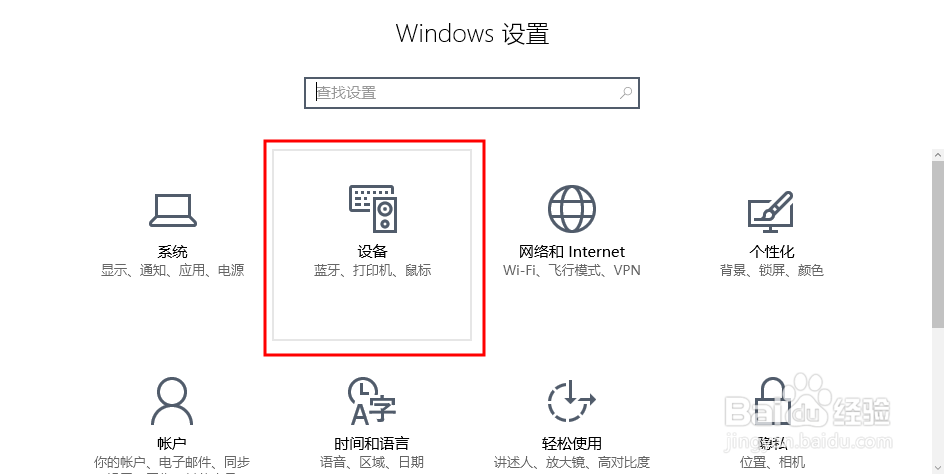
3、然后右侧下拉找到如图所示的设备和打印机选项 点击即可
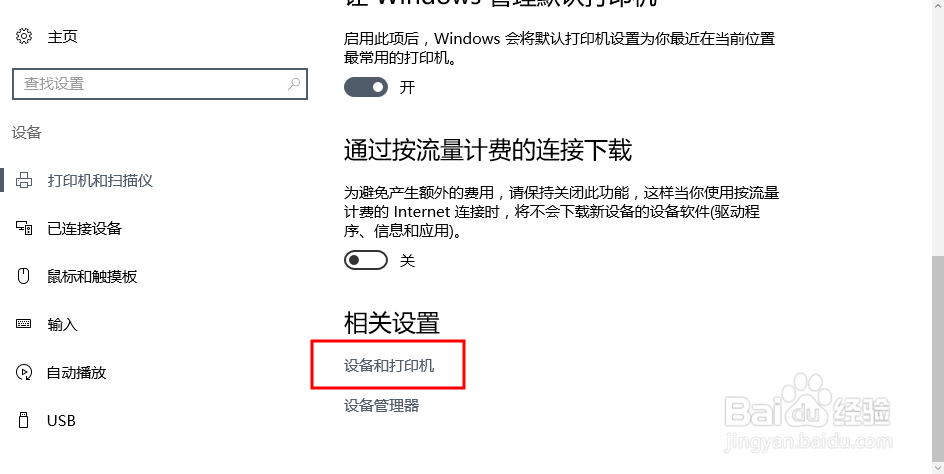
4、在顶部菜单项中选择添加打印机选项

5、然后会自动进入查找设备 基本上都是找不到的 至少我遇到的都是找不到 哈哈哈
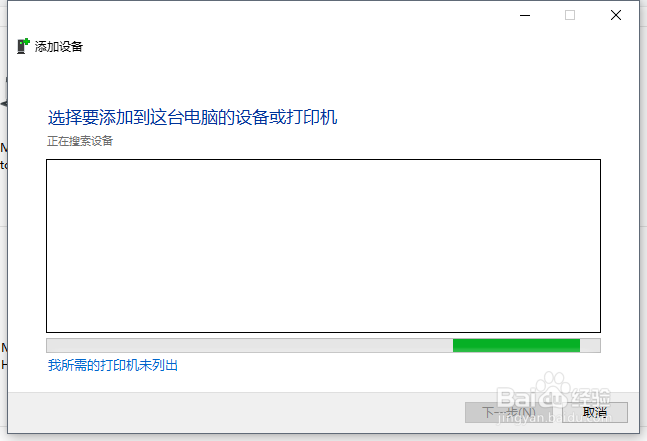
6、当停止查找即找不到设备后 不用慌 点击下方的 我所需的打印机未列出 即可
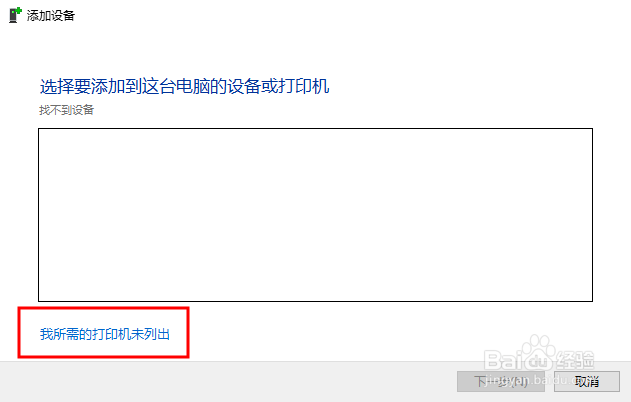
7、选中第二项 按名称选择共享打印机 选项 然后点击后面的浏览选项(如果你知道名称即如示例中的计算机名和打印机名称,输入即可,跳过8-10步)

8、这是会调到计算机的网络窗口 并将网络下的所有计算机显示出来 只需要选中连有打印机的电脑即可然后点击选择
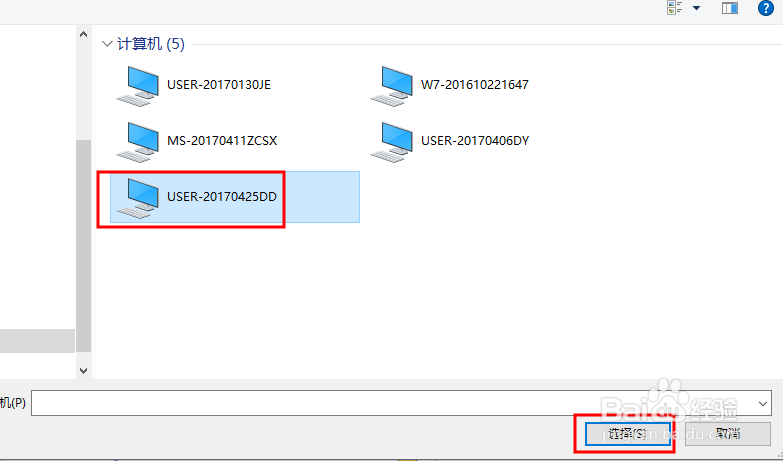
9、连接成功后 会将此电脑下的相关项列出来 选中打印机 点击选择按钮

10、然后你会看到计算机名和打印机名称已经按照示例中的格式显示了 点击下一步

11、这是会检测电脑中是否安装了打印机驱动 连接后如果没有检测到驱动就会下载相应的驱动否则就直接连接成功了
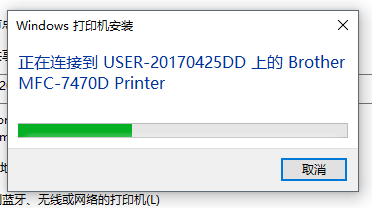
12、如图所示 已成功添加打印机了 点击下一步即可

13、然后我们可以点击打印测试页按钮进行测试操作 测试成功后点击完成按钮

14、然后在计算机 网络界面你还看到在打印机列表下多了一个打印机选项 那么就成功了

声明:本网站引用、摘录或转载内容仅供网站访问者交流或参考,不代表本站立场,如存在版权或非法内容,请联系站长删除,联系邮箱:site.kefu@qq.com。
阅读量:150
阅读量:69
阅读量:162
阅读量:180
阅读量:32